Heim >System-Tutorial >Windows-Serie >So lösen Sie das Problem: Win10 Ethernet ist verbunden, kann aber nicht auf das Internet zugreifen
So lösen Sie das Problem: Win10 Ethernet ist verbunden, kann aber nicht auf das Internet zugreifen
- WBOYWBOYWBOYWBOYWBOYWBOYWBOYWBOYWBOYWBOYWBOYWBOYWBnach vorne
- 2024-01-09 15:41:512529Durchsuche
Bei der Verwendung von Win10-Ethernet sind viele Freunde auf die Situation gestoßen, dass Win10-Ethernet verbunden ist und nicht auf das Internet zugreifen kann. Tatsächlich kann dieses Problem durch einfaches Vornehmen einiger Einstellungen gelöst werden.
Win10 Ethernet ist verbunden und kann nicht auf das Internet zugreifen:
1 Drücken Sie zuerst die Tastenkombination „win+i“, um die Einstellungen zu öffnen, und klicken Sie dann auf „Netzwerk und Internet“.
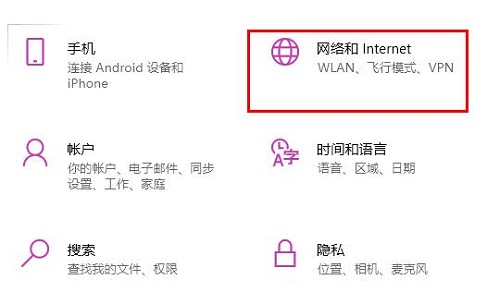
2. Klicken Sie dann auf der linken Seite der Taskleiste auf „Ethernet“.
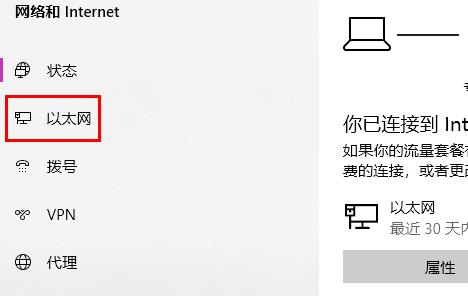
3. Klicken Sie dann rechts auf „Adapter ändern“.
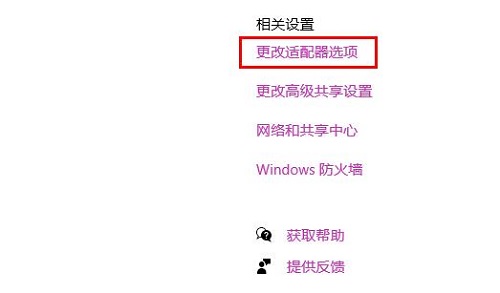
4. Klicken Sie mit der rechten Maustaste auf die Ethernet-Option und klicken Sie dann unten auf „Eigenschaften“.
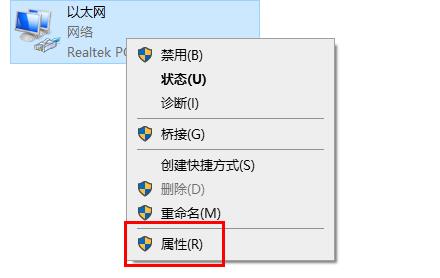
5. Doppelklicken Sie, um „Internet Protocol Version 4-Einstellungen“ auszuwählen.
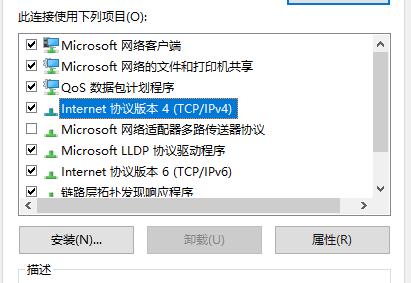
6. Ändern Sie die DNS-Serverdaten in „114.114.114.114“.
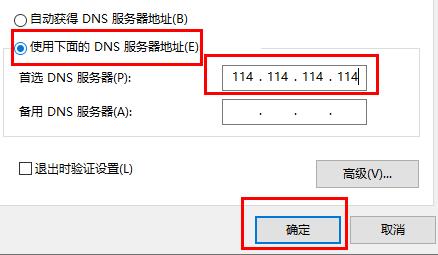
Das obige ist der detaillierte Inhalt vonSo lösen Sie das Problem: Win10 Ethernet ist verbunden, kann aber nicht auf das Internet zugreifen. Für weitere Informationen folgen Sie bitte anderen verwandten Artikeln auf der PHP chinesischen Website!
In Verbindung stehende Artikel
Mehr sehen- Der Win10-Computer dreht sich beim Booten ständig
- Was soll ich tun, wenn immer wieder die Meldung erscheint, dass meine Windows-Lizenz bald abläuft?
- Was ist der Unterschied zwischen Ethernet und Breitband?
- Was soll ich tun, wenn das Ethernet verbunden ist, aber in Win10 nicht auf das Internet zugreifen kann? Was soll ich tun, wenn das Ethernet verbunden ist, aber in Win10 nicht auf das Internet zugreifen kann?
- Was soll ich tun, wenn das Ethernet angeschlossen ist, aber kein Zugriff auf das Internet möglich ist?

